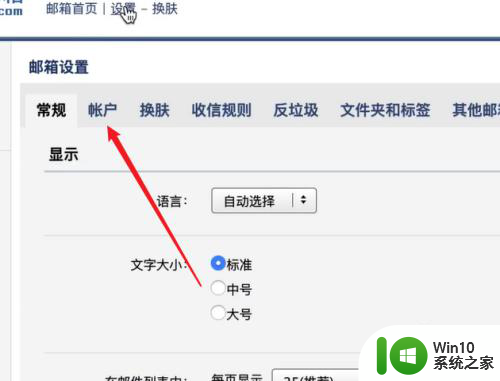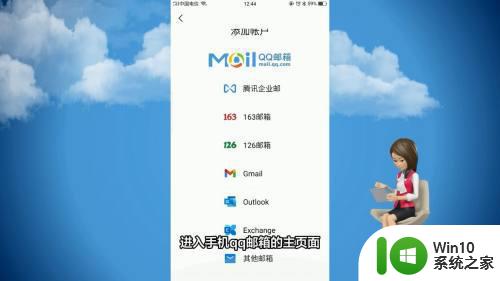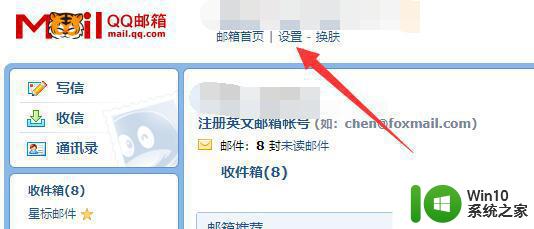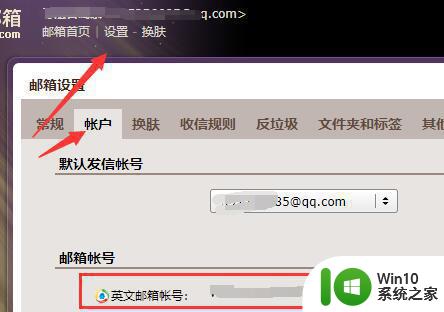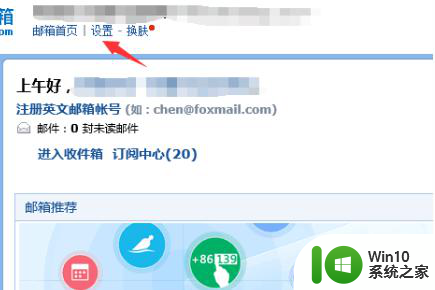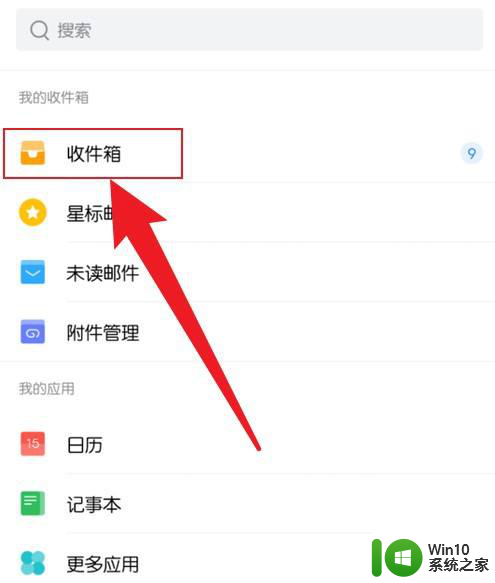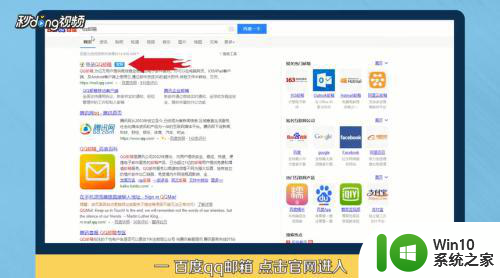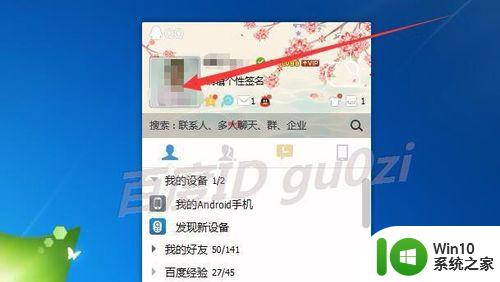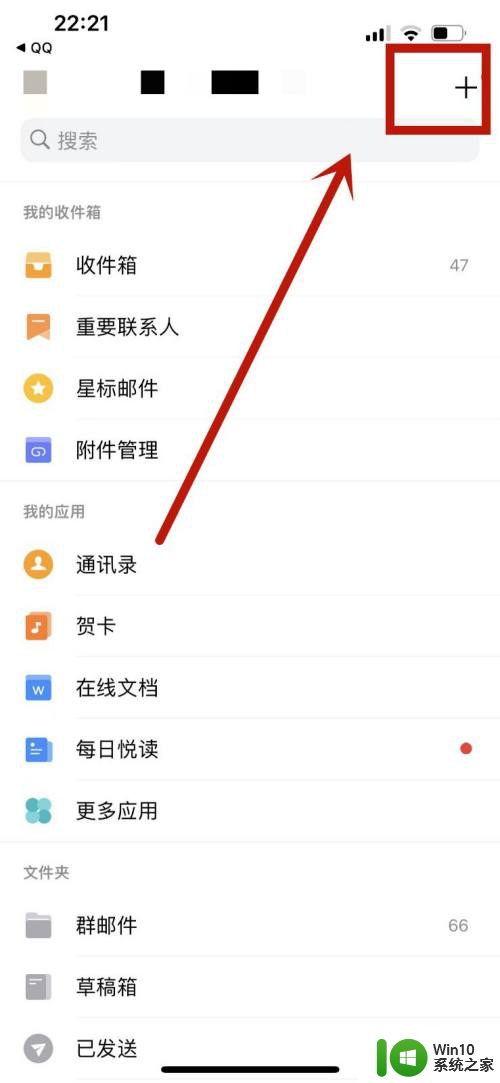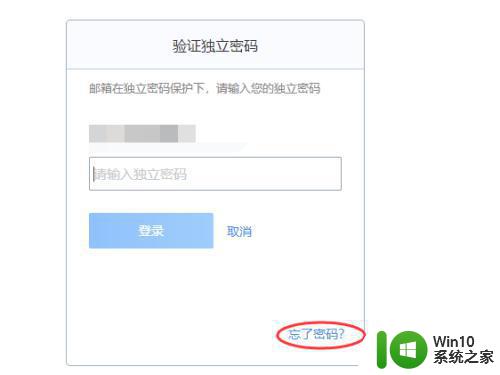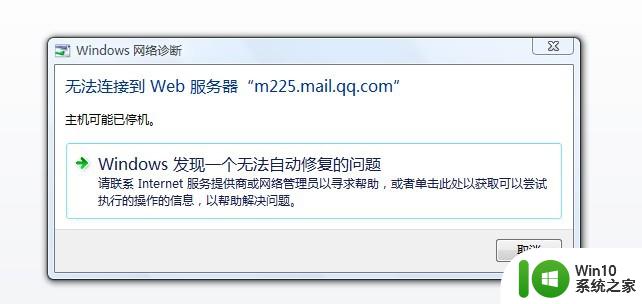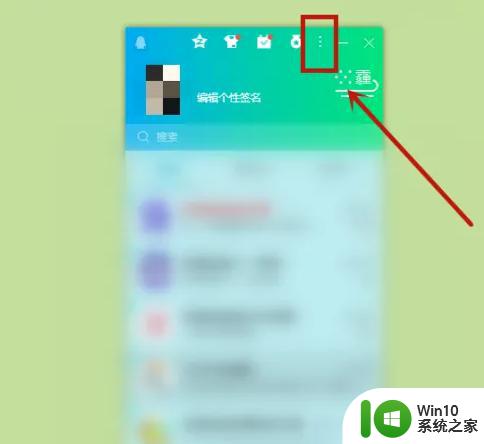如何在QQ邮箱中生成授权码以便第三方应用程序使用 QQ邮箱授权码获取步骤及注意事项
更新时间:2023-06-13 11:08:23作者:jiang
随着互联网的快速发展,越来越多的第三方应用程序需要使用我们的邮箱账号来发送邮件、进行验证等,然而直接在第三方应用中输入邮箱密码存在安全风险。那么如何在QQ邮箱中生成授权码以便第三方应用程序使用呢?下面我们将详细介绍QQ邮箱授权码的获取步骤及注意事项。
具体方法如下:
1、在QQ邮箱的网页版中,找到左上角的“设置”,点击它。
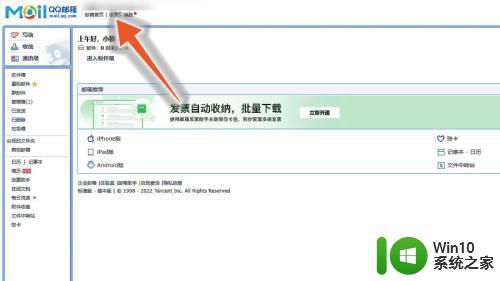
2、在设置界面里,找到“帐户”选项,点击它进入新界面。
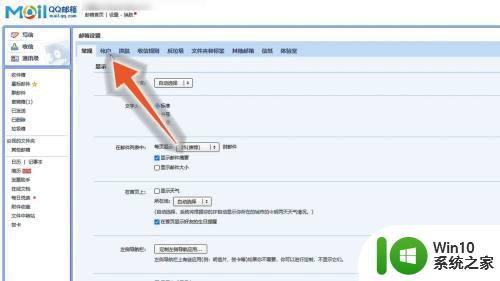
3、在新界面中,找到POP3/SMTP服务,点击它右侧的开启。
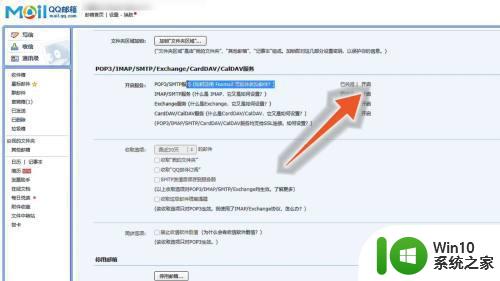
4、根据弹窗的提示发送短信后,点击“我已发送”,即可获得邮箱授权码。
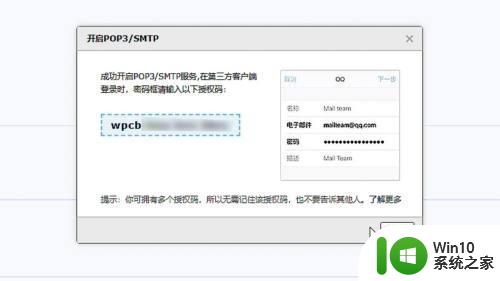
以上是有关于如何在QQ邮箱中生成授权码以便第三方应用程序使用的全部内容,如果您遇到相同的问题,可以按照小编的方法来解决。